win11卸载或更改程序的打开方法 win11卸载或更改程序在哪里
更新时间:2023-06-15 14:38:12作者:zheng
我们可以在win11电脑中找到系统自带的卸载程序来快速卸载应用,那么卸载程序在哪里呢?今天小编给大家带来win11卸载或更改程序的打开方法,有遇到这个问题的朋友,跟着小编一起来操作吧。
具体方法:
1.打开运行窗口
在运行窗口输入【control】。
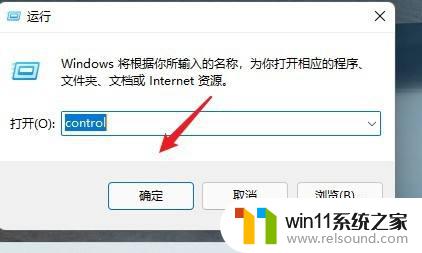
2.点击卸载程序
在页面中点击【卸载程序】。
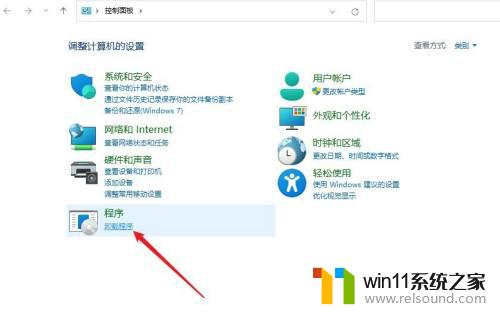
3.选择卸载更改
选择程序后,单击右键选择【卸载更改】。
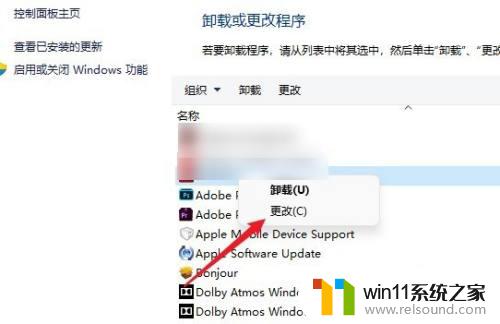
以上就是win11卸载或更改程序的打开方法的全部内容,有遇到这种情况的用户可以按照小编的方法来进行解决,希望能够帮助到大家。















